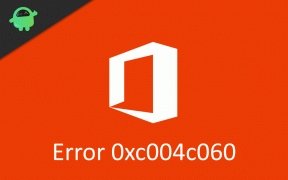כיצד להתקין קושחת מלאי על Sony Xperia באמצעות Xperifirm ו- Flashtool
התקן את המלאי / / August 05, 2021
במדריך זה נראה לך כיצד להתקין את קושחת המניות במכשיר ה- Xperia של Sony שלך באמצעות Xperifirm ו- Flashtool. ובכן, מדוע תצטרך להבהב את קובץ הקושחה המלאית מלכתחילה כאשר אתה כבר מקבל OTA רגיל? ישנן סיבות רבות לאותו דבר. ראשית, לא כל אזור מקבל עדכונים אלה בבת אחת. בעוד שחלקם ממהרים להשיג את זה, אחרים עשויים לחכות לגילאים לאותו דבר. במקרים אלה, המשתמש השייך למחצית השנייה יכול בקלות להבהב ידנית את ה- ROM המלאי האחרון באמצעות XperiFirm.
כמו כן, נניח שהורדת את חבילת ה- OTA האחרונה למכשיר שלך. אבל לאחר ההתקנה, אתה מתחיל להבחין בכמה באגים. אם זה נוגע לנתח גדול של משתמשים, ה- OEM בוודאי ישחרר תיקון או שניים, אבל זה אכן ייקח זמן רב. ושימוש במכשיר באגי ולא יציב אפילו במשך יומיים-שלושה יהיה קשה מאוד. במקרים אלה, תוכל להבהב את קושחת המניות של מבנה קודם שהיה יציב למדי.
יתר על כן, סצינת הפיתוח המותאמת אישית שופעת ROM מותאמים אישית ומדריכי השתרשות. למרות שהם נותנים לך שפע של הזדמנויות להתאמה אישית, יש להם גם את הסיכונים הנלווים. במקרים מסוימים, זה עלול להוביל לבנה רכה או bootloop. הדרך היחידה לצאת היא על ידי הבזק של קושחת המניות למכשיר שלך. אז כל הדוגמאות הללו מבהירות למדי מדוע צריך להבהב קושחת מלאי במכשיר שלהם. היום נראה לך כיצד להתקין את קושחת המניות במכשיר Sony Xperia שלך באמצעות Xperifirm ו- Flashtool. בואו נתחיל.

כיצד להתקין קושחת מלאי על Sony Xperia באמצעות Xperifirm ו- Flashtool
התקנת קושחת מלאי במכשיר Xperia שונה במקצת ממה שאחרים עוקבים אחריה. עבור מכשירי סוני תצטרך להשתמש גם בכלי XperiFirm וב- Flashtool. הראשון ישמש להורדת קושחת המניות למכשיר ה- Xperia שלך. לאחר מכן, באמצעות Flashtool ניצור קובץ FTF מאותה קושחה. הסיבה לכך היא שלא ניתן להתקין את הקושחה שהורדת מ- Xperifirm ישירות למכשיר שלך. FTF הוא הקובץ התואם היחיד שתוכל להבהב כאשר המכשיר שלך נמצא במצב הבזק. לבסוף, לאחר ההמרה, יהיה עליכם להתקין קושחה זו באמצעות Flashtool עצמו. אז עם זאת, להלן ההוראות המלאות להתקנת קושחת המניות במכשיר ה- Sony Xperia שלך.
תנאים מוקדמים
- קודם כל, הכינו א גיבוי מלא של מכשיר הסוני שלך.
- לאחר מכן, הורד והתקן את מנהלי התקני USB של סוני.
- יהיה עליך להפעיל ניפוי USB במכשיר שלך. לשם כך, עבור אל הגדרות> אודות טלפון> הקש על מספר בניין 7 פעמים> חזור להגדרות> מערכת> מתקדם> אפשרויות מפתח> איתור באגים ב- USB.
- הורד את תוכנת XperiFirm. זה יעזור לך להוריד את קובץ הקושחה האחרון.
- להורדת הקושחה המלאית, הורד את כלי הפלאש של סוני והתקין אותו על המחשב האישי שלך.
- וודא גם שהמכשיר שלך מחויב לפחות 60%, כדי למנוע כיבוי פתאומי במהלך התהליך.
אז כל אלה היו הדרישות שהמכשיר שלך צריך לעמוד בהן. אם הכל טוב ויפה, תוכל להמשיך לחלק ההתקנה.
הוראות להתקנה
אנו נפרק את הוראות ההתקנה לשלושה חלקים נפרדים. החלק הראשון כולל הורדת קושחת המניות באמצעות XperiFirm. לאחר מכן, נמיר את קובץ הקושחה הזה ל- FTF ולבסוף מהבהב אותו למכשיר שלך באמצעות כלי הפלאש של סוני. אז ללא התייחסות נוספת, נתחיל במדריך.
שלב 1: הורד את קושחת המניות

- הורד והתקן את תוכנת XperiFirm במחשב האישי שלך.
- פתח אותו ואז בחר את המכשיר שלך מצד שמאל. לאחר מכן לחץ על קובץ הקושחה האחרון שמופיע בצד ימין הקיצוני.
- כעת יוצגו כל הפרטים הקשורים לקובץ הקושחה האחרון. עברו על המידע המלא ואז לחצו על כפתור ההורדה שנמצא בתחתית.
- ברגע שההורדה הסתיימה, תתקבל בברכה ההודעה Unpacked Successful. לחץ על אישור.
עם זאת, הורדת בהצלחה את קובץ הקושחה המלאי. הגיע הזמן להמיר אותו ואז להבהב אותו למכשיר שלך.
שלב 2: צור את קובץ FTF
- הורד והתקן את כלי הפלאש של Sony למכשיר שלך.
- פתח אותו ואז לחץ על אפשרות כלים הממוקמת בסרגל התפריטים העליון.

- לאחר מכן, מהתפריט שמופיע, לחץ על חבילות ואחריו צור.
- כעת מתיקיית בחר המקור, דפדף אל קובץ הקושחה FTF שנוצר שיצרת.
- לאחר מכן, לחץ פעמיים על קטע המכשיר ובחר את מכשיר ה- Xperia שלך.
- בקטע מיתוג, תן שם לקושחה ותחת סעיף גרסה, הזן את גרסת הקושחה (אופציונלי).

- לבסוף, בחר את כל הקבצים ממקטע תוכן הקושחה בצד ימין לחלק רשימת התיקיות משמאל. אתה יכול להשתמש במקשי החץ שמאלה וימינה עבור אותו דבר. לאחר שתסיים, לחץ על צור.
- התהליך עשוי להימשך זמן מה. ברגע שזה נעשה, הגיע הזמן להבהב את הקובץ למכשיר באמצעות הכלי פלאש Xperia.
שלב 3: פלאש FTF קובץ בקובץ Xperia שלך
- הפעל את ה- Flashtool במחשב האישי שלך. לאחר מכן לחץ על סמל הפלאש הממוקם בצד שמאל למעלה.
- פעולה זו תפעיל את תיבת הדו-שיח לבחירת מצב אתחול, בחר Flashmode מהתפריט ולחץ על אישור.

- כעת, תחת סעיף הקושחה, בחר את קובץ ה- FTF שיצרת זה עתה.
- כמו כן, בקטע 'מחק' מהתפריט הימני, בחר נתונים, CACHE, ו אפשרויות APPSLOG.

- לאחר ביצוע הבחירה, לחץ על כפתור הפלאש. במקרה זה תקבל התראה על אתחול המכשיר שלך ל- Flashmode.
- לשם כך, כבה את המכשיר וודא שהוא מנותק מהמחשב שלך. כעת לחץ על כפתור הפחתת עוצמת הקול ובאותה מקרה חבר את המכשיר למחשב באמצעות כבל USB. כשתעשה זאת, נורת ה- LED במכשיר שלך צריכה להפוך לירוקה.

- לאחר מכן, תהליך ההבהוב יתחיל ועשוי להימשך זמן מה. וכאשר זה נעשה, אתה אמור לראות את ההודעה המלאה המהבהבת. בשלב זה תוכל להסיר את המכשיר בבטחה מהמחשב. זהו זה. הבהבת בהצלחה את קובץ הקושחה המלאית למכשיר שלך.
אז עם זה, אנו מסכמים את המדריך כיצד להתקין קושחת מלאי במכשיר Sony Xperia באמצעות XperiFirm ו- Xperia Flash Tool. הודע לנו בתגובות אם אתה נתקל בבעיות כלשהן בעת ביצוע השלבים שלעיל. כמו כן, הנה כמה טיפים וטריקים לאייפון, טיפים וטריקים למחשב, ו טיפים וטריק של Android שאתה צריך לבדוק גם כן.
אני מהנדס שהפך לסופר, בלוגר ומפתח אתרים. סופר ביום וקורא בלילה, ונלהב מטכנולוגיה וגאדג'טים. אני בלוג ב מעבר חם. ו פיראט ורז.


![עדכון VS99620b ב- Verizon LG V30 [הופך ל- LG V30 ThinQ]](/f/8d2a0d51e5cbf77402e36b7fbe177a7a.jpg?width=288&height=384)